什麼是惡意軟體 HackTool:Win32/Keygen?如何去除?

您是否掃描過您的設備並發現它感染了 HackTool:Win32/Keygen?在您使用破解或金鑰產生器啟動進階軟體後,Windows Defender 可能會自動警告您有關此惡意軟體的存在。

預設情況下,您可以啟動進入 Windows 10 中的進階啟動選項。
「進階啟動選項」畫面是啟動時的舊黑屏,就像在 Windows 7 和早期 Windows 中一樣。進階啟動選項可讓您以進階故障排除模式(例如進階啟動選項)啟動 Windows。但是,您可以透過在 Windows 啟動之前開啟電腦並繼續按 鍵來存取「進階啟動選項」畫面F8。
本指南將向您展示如何在 Windows 10 中啟動時啟用或停用舊的 F8 進階啟動選項畫面。
筆記:
使用 displaybootmenu 指令停用/啟用 F8 進階啟動選項
1.使用管理員權限開啟命令提示字元或啟動時開啟命令提示字元。
2. 根據您要執行的操作,執行步驟 3(啟用)或步驟 4(停用)。
3. 若要在 Windows 10 中啟動 F8 進階啟動選項螢幕,請在命令提示字元中輸入以下命令,然後按Enter並前往步驟 5。
bcdedit /set {bootmgr} displaybootmenu yes
在 Windows 10 中啟動 F8 進階啟動選項畫面
4. 若要在 Windows 10 中停用 F8 進階啟動選項螢幕,請在命令提示字元中輸入下列命令,然後按Enter並前往步驟 5。
bcdedit /set {bootmgr} displaybootmenu no
在 Windows 10 中停用 F8 進階啟動選項畫面
5. 完成後,您可以根據需要關閉命令提示字元。
使用 bootmenupolicy 命令停用/啟用 F8 進階啟動選項
注意:如果您有多個開機作業系統,此選項非常方便,可以指定要停用/啟用 F8 進階開機選項的作業系統。
1. 使用管理員權限開啟命令提示字元或啟動時開啟命令提示字元。
2.在命令提示字元中鍵入bcdeditEnter ,然後按。
3. 在Windows 啟動管理員部分中,查看預設部分的右側並記下識別碼部分中的內容(例如,“{current}”)。這是預設作業系統。
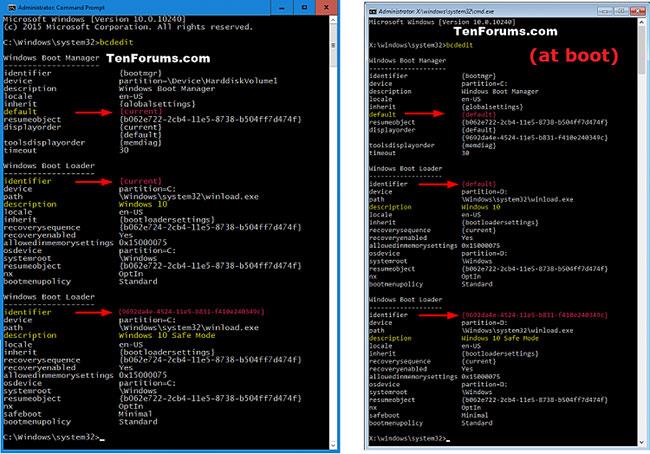
注意預設值和識別碼部分
4. 根據您要執行的操作,執行步驟 5(啟用)或步驟 6(停用)。
5. 若要在 Windows 10 中啟動 F8 進階啟動選項螢幕,請在命令提示字元中輸入以下命令,然後按Enter並前往步驟 7。
bcdedit /set {identifier} bootmenupolicy Legacy
此指令啟動 F8 進階啟動選項畫面
注意:將上述命令中的識別碼替換為預設作業系統的步驟 3 中的實際識別碼(例如{current} )。
例如:
bcdedit /set {current} bootmenupolicy Legacy6. 若要在 Windows 10 中停用 F8 進階啟動選項螢幕,請在命令提示字元中輸入下列命令,然後按Enter並前往步驟 7。
bcdedit /set {identifier} bootmenupolicy Standard
禁用 F8 進階啟動選項畫面的命令
注意:將上述命令中的識別碼替換為預設作業系統的步驟 3 中的實際識別碼(例如{current} )。
例如:
bcdedit /set {current} bootmenupolicy Standard7. 完成後,您可以根據需要關閉命令提示字元。
您是否掃描過您的設備並發現它感染了 HackTool:Win32/Keygen?在您使用破解或金鑰產生器啟動進階軟體後,Windows Defender 可能會自動警告您有關此惡意軟體的存在。
探索如何在Windows 10上建立和管理還原點,這是一項有效的系統保護功能,可以讓您快速還原系統至先前狀態。
您可以使用以下 15 種方法輕鬆在 Windows 10 中開啟<strong>裝置管理員</strong>,包括使用命令、捷徑和搜尋。
很多人不知道如何快速顯示桌面,只好將各個視窗一一最小化。這種方法對於用戶來說非常耗時且令人沮喪。因此,本文將向您介紹Windows中快速顯示桌面的十種超快速方法。
Windows Repair 是一款有效的 Windows 錯誤修復工具,幫助使用者修復與 Internet Explorer、Windows Update 和其他重要程式相關的錯誤。
您可以使用檔案總管選項來變更檔案和資料夾的工作方式並控制顯示。掌握如何在 Windows 10 中開啟資料夾選項的多種方法。
刪除不使用的使用者帳戶可以顯著釋放記憶體空間,並讓您的電腦運行得更流暢。了解如何刪除 Windows 10 使用者帳戶的最佳方法。
使用 bootsect 命令能夠輕鬆修復磁碟區引導程式碼錯誤,確保系統正常啟動,避免 hal.dll 錯誤及其他啟動問題。
存檔應用程式是一項功能,可以自動卸載您很少使用的應用程序,同時保留其關聯的檔案和設定。了解如何有效利用 Windows 11 中的存檔應用程式功能。
要啟用虛擬化,您必須先進入 BIOS 並從 BIOS 設定中啟用虛擬化,這將顯著提升在 BlueStacks 5 上的效能和遊戲體驗。








